5 tips om ruimte voor iOS 8 vrij te maken
Je wilt iOS 8 installeren, maar er is te weinig opslagruimte vrij op je iPhone of iPad? Geen nood, met deze 5 tips maak je meer ruimte, zodat je eindelijk kunt genieten van iOS 8.
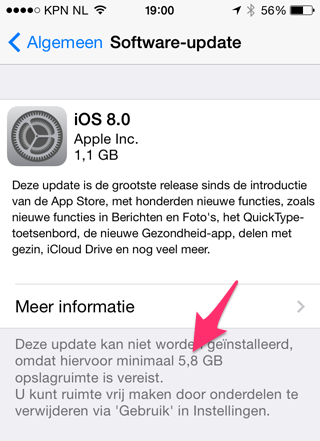 iOS 8 vraagt soms wel 5 tot 7 gigabyte aan vrije ruimte op je iPhone en zeker als je maar 16GB beschikbaar hebt kan dat een dealbreaker zijn. Gelukkig blijft die ruimte niet permanent bezet, als je iOS 8 wilt installeren. De extra opslagruimte is alleen tijdelijk nodig om bestanden uit te pakken. De iPhone waarschuwt zelf als er niet voldoende opslagruimte is (zie afbeelding hiernaast). Hoe los je dit zo snel mogelijk op?
iOS 8 vraagt soms wel 5 tot 7 gigabyte aan vrije ruimte op je iPhone en zeker als je maar 16GB beschikbaar hebt kan dat een dealbreaker zijn. Gelukkig blijft die ruimte niet permanent bezet, als je iOS 8 wilt installeren. De extra opslagruimte is alleen tijdelijk nodig om bestanden uit te pakken. De iPhone waarschuwt zelf als er niet voldoende opslagruimte is (zie afbeelding hiernaast). Hoe los je dit zo snel mogelijk op?Aanbevolen: iOS 8 installeren via iTunes
Is je iPhone vol en heb je echt geen tijd om nu te gaan opruimen? Gebruik dan de installatie van iOS 8 via iTunes. Je hebt dan minder installatieruimte op de iPhone of iPad zelf nodig. Maar zelfs dan kan het handig zijn om toch even te kijken naar tip 1 en 2.
Tip 1: Verwijder zoveel mogelijk foto’s en video’s
 Waarschijnlijk nemen foto’s en video’s een paar gigabytes (!) aan ruimte in op je iPhone of iPad. Persoonlijke data zoals foto’s en video’s kun je het beste een back-up van maken en daarna uitzoeken welke je wilt bewaren. Waarschijnlijk wil je veel foto’s uiteindelijk weggooien, maar daar is nu geen tijd voor. Daarom gaan we even voor snelheid en gemak. Lees deze tips hoe je een back-up maakt van je foto’s:
Waarschijnlijk nemen foto’s en video’s een paar gigabytes (!) aan ruimte in op je iPhone of iPad. Persoonlijke data zoals foto’s en video’s kun je het beste een back-up van maken en daarna uitzoeken welke je wilt bewaren. Waarschijnlijk wil je veel foto’s uiteindelijk weggooien, maar daar is nu geen tijd voor. Daarom gaan we even voor snelheid en gemak. Lees deze tips hoe je een back-up maakt van je foto’s:
Daarna lees je deze tip hoe je snel foto’s verwijdert van je iPhone of iPad:
Vertrouw niet alleen op iCloud, want die bewaart niet alle foto’s die je hebt gemaakt. De eenvoudigste manier om alle foto’s te back-uppen is aansluiten op de Mac en daarna alle foto’s importeren naar een map. Je kunt dan meteen de gekopieerde foto’s verwijderen van je iPhone. Op een Windows-pc kun je via iTunes je foto’s beheren. Je kunt de foto’s ook opslaan naar Flickr, OneDrive, Google+, Google Drive, Dropbox of een van de vele andere online opslagdiensten.
Waarschijnlijk heb je nu al genoeg opslagruimte vrij om iOS 8 te installeren. Zo niet, dan gaan we door met de volgende tip.
Tip 2: iMessage opruimen
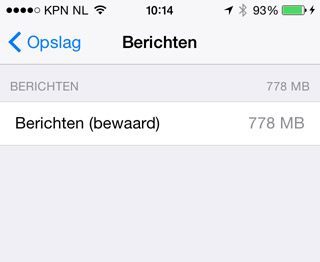 Bij veel mensen neemt de Berichtenpapp ongemerkt veel opslagruimte in beslag, vooral als je regelmatig foto’s en video’s met mensen uitwisselt. Ga naar Instellingen > Algemeen > Gebruik > Beheer opslag > Berichten om te zien hoeveel ruimte de Berichten-app (iMessage) inneemt. In dit geval is het ‘slechts’ 772MB maar er zijn ook mensen die meerdere gigabytes in de Berichten-app hebben zitten. Blader door de berichten en gooi grote foto’s en video’s weg.
Bij veel mensen neemt de Berichtenpapp ongemerkt veel opslagruimte in beslag, vooral als je regelmatig foto’s en video’s met mensen uitwisselt. Ga naar Instellingen > Algemeen > Gebruik > Beheer opslag > Berichten om te zien hoeveel ruimte de Berichten-app (iMessage) inneemt. In dit geval is het ‘slechts’ 772MB maar er zijn ook mensen die meerdere gigabytes in de Berichten-app hebben zitten. Blader door de berichten en gooi grote foto’s en video’s weg.
Tip 3: Data-opslag per app opruimen
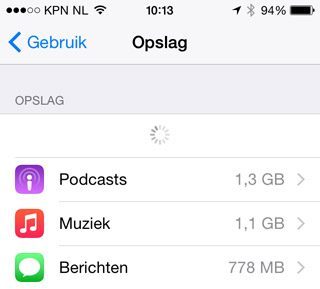 Er zijn nog veel meer apps die veel data opslaan. Bij Instellingen > Algemeen > Gebruik > Beheer opslag kun je zien hoeveel opslagruimte bepaalde apps in gebruik nemen. Sommige apps zijn zelf niet zo groot, maar downloaden veel data (zoals de Podcasts-app) of bevatten veel materiaal dat je er zelf in hebt gezet (zoals de Muziek-app). Andere apps die ongemerkt veel materiaal kunnen bevatten zijn iBooks en RSS-apps zoals Reeder.
Er zijn nog veel meer apps die veel data opslaan. Bij Instellingen > Algemeen > Gebruik > Beheer opslag kun je zien hoeveel opslagruimte bepaalde apps in gebruik nemen. Sommige apps zijn zelf niet zo groot, maar downloaden veel data (zoals de Podcasts-app) of bevatten veel materiaal dat je er zelf in hebt gezet (zoals de Muziek-app). Andere apps die ongemerkt veel materiaal kunnen bevatten zijn iBooks en RSS-apps zoals Reeder.
Tip 4: Ruim grote apps op
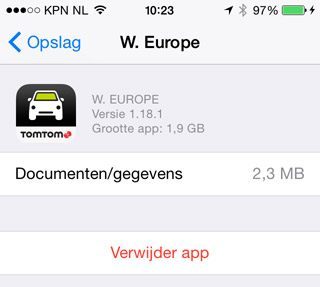 Er zijn apps die veel opslagruimte in beslag nemen. TomTom bijvoorbeeld, zoals je op bijgaande afbeelding ziet. Deze app heeft maar 2,3MB aan data nodig, maar de app zelf is 1,9GB groot. Dit komt voornamelijk omdat er bij deze navigatieapp offline kaarten zijn meegeleverd. Je kunt hier niets aan doen. De enige optie is om TomTom te verwijderen als je de app niet meer nodig hebt. Zelf heb ik bijvoorbeeld de TomTom-app voor VS en Canada gekocht, die ik verwijder tijdens periodes dat ik in Nederland ben. Zodra ik weer naar de VS reis, kan ik de app tijdelijk weer installeren. En omdat ik dan toch steeds een ander hotel heb en in een andere regio ben, hoef ik ook niet het thuisadres of de eerder bezochte locaties te bewaren.
Er zijn apps die veel opslagruimte in beslag nemen. TomTom bijvoorbeeld, zoals je op bijgaande afbeelding ziet. Deze app heeft maar 2,3MB aan data nodig, maar de app zelf is 1,9GB groot. Dit komt voornamelijk omdat er bij deze navigatieapp offline kaarten zijn meegeleverd. Je kunt hier niets aan doen. De enige optie is om TomTom te verwijderen als je de app niet meer nodig hebt. Zelf heb ik bijvoorbeeld de TomTom-app voor VS en Canada gekocht, die ik verwijder tijdens periodes dat ik in Nederland ben. Zodra ik weer naar de VS reis, kan ik de app tijdelijk weer installeren. En omdat ik dan toch steeds een ander hotel heb en in een andere regio ben, hoef ik ook niet het thuisadres of de eerder bezochte locaties te bewaren.
https://www.iculture.nl/gids/opslagruimte-vrijmaken-iphone-ipad-gouden-tips/
Tip 5: Verwijder tijdelijk wat apps en data
Heb je een 8GB of 16GB iPhone, dan weet je dat je beperkt bent in hoeveelheid opslagruimte. Geen nood. Je hoeft nu niet te beslissen van welke apps je definitief afscheid wilt nemen. Je kunt ook enkele grote apps, films en wat muziekbestanden verwijderen om de update te kunnen uitvoeren. Kies wel apps, waarbij je geen ingewikkelde instellingen hoeft te doen. Een voorbeeld is de Podcasts-app: die kun je tijdelijk verwijderen en later weer installeren. Op basis van je iTunes-accountgegevens worden dan vanzelf al je podcastabonnementen weer opgehaald. Nieuwsapps, navigatieapps en grote games kun je ook tijdelijk verwijderen. Bij de meeste games wordt je voortgang bijgehouden in Game Center, dus let bij het verwijderen van de game wel even op dat dit bewaard moet blijven. Na afloop van de iOS 8-installatie zet je de game weer terug en is de voortgang bewaard gebleven.
Lees voor nog meer tips ons artikel: iCloud-opslagruimte beheren en opruimen. Daar staan veel tips in om het gebruik van iCloud-opslagruimte te beperken en de grootte van back-upbestanden te verkleinen. Met veel tips ruim je ook meteen de benodigde opslagruimte op je iPhone of iPad op.
De extreme oplossing: iPhone herstellen
Wil je in één keer heel veel opslagruimte vrijmaken, dan kun je de iPhone ook herstellen in iTunes en opnieuw gaan inrichten als een nieuwe iPhone. Dat kost wel wat tijd en moeite, want je moet alle apps opnieuw installeren en instellen. Maar het kan in één klap vele gigabytes schelen.
Lees ook onze tip: iPhone bijna vol, hoe maak je opslagruimte vrij?
Taalfout gezien of andere suggestie hoe we dit artikel kunnen verbeteren? Laat het ons weten!
Het laatste nieuws over Apple van iCulture
- Krijgt jouw iPhone de update naar iOS 19? 'Deze drie toestellen vallen af' (01-04)
- iOS 18.4 en iPadOS 18.4 nu beschikbaar: dit is er allemaal nieuw op je iPhone (31-03)
- Codenaam nieuw iOS 19-design gelekt: wat zegt het over de nieuwe grote iOS update? (31-03)
- Google Maps als standaard navigatie-app in te stellen: dit heb je eraan (31-03)
- Gerucht: 'iOS 19 geeft je een virtuele dokter met vernieuwde Gezondheid-app' (maar komt dit ooit naar Nederland?) (31-03)
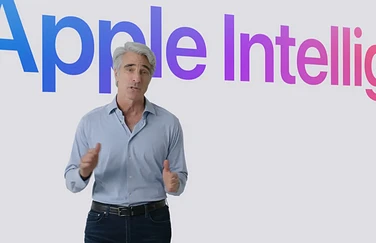



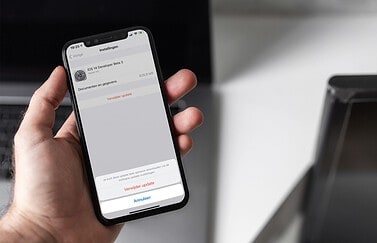
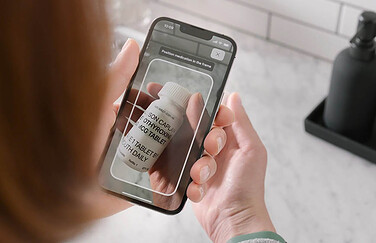
of het via de computer doen 🙂
@joey: Staat in het artikel! 🙂
nog een tip: indien je spotify hebt geïnstalleerd, kan je ook ruimte maken door offline afspeellijsten af te vinken
Goeie tips! heb zelf me iPad aan itunes gelegd, op deze manier hoef je niks te verwijderen, download die de update in itunes zelf.
Excuses zie ineens de reactie van Joey.
Facebook verwijderen en opnieuw installeren scheelt ook al snel 500MB!
Of een backup via iTunes maken en dan kiezen voor herstel. Er komt dan het verzoek om direct te updaten naar de laatste versie en als dat is gebeurd wordt je backup terug gezet. Dit alles zonder eerst op te hoeven schonen..
Het staat wel in het artikel, maar de optie om het via iTunes te doen is echt een heel stuk praktischer. Op mijn iPad (16GB) moest ik 5.8GB vrijhebben, maar via iTunes is dit slechts 1.2GB.
Je telefoon herstellen en als nieuw instellen. En dan backup terug zetten. Op deze manier al een paar keer zo’n 2 tot 3 gig aan overige data weg gekregen
Ik heb m’n iphone en iPad als nieuwe herstelt. Ios 8 erop, en Back-up terug. Na mijn idee sneller om 5 GB aan apps en foto’s te verwijderen.
Ik ga iOS 8 ook maar via iTunes installeren. Vandaag of morgen :-). Ben benieuwd naar de bevindingen over iOS 8 tot nu toe.
Het scheelt ook al enorm als je even icloud foto’s uitschakelt (Fotostream).
Scheelde bij mij al snel 900mb
@n1mber: @Jordy: Volgens mij werkte het in het verleden ook zo wanneer je je toestel via iTunes ging updaten naar een nieuwe softwareversie: iTunes maakte een complete backup van je toestel, installeerde de software en zette de backup terug.
Ik denk dat het oa. door de grote hoeveelheid verschillende toestellen, maar ook door de iOS installatiewizard die je bij een “leeg nieuw” toestel krijgt, niet meer op deze manier kan. Tenzij je er zelf voor kiest natuurlijk.
Ik denk dat ik op mijn bomvolle toestel (16GB iPhone 5, 220MB vrij) ook maar op deze manier ga doen.
mijn iphone geeft aan dat ik 2 gb in gebruik heb bij berichten. Maar zelfs nadat ik alle berichten had verwijdert stond er nog steeds 2 gb iemand tips ofzo?
Dit is een bug waar je weinig aan kunt doen. De berichten app reserveert een stuk geheugen wat hij ooit nodig had maar als je daarna berichten/attachments verwijderd hebt blijft hij het vasthouden. Ook na een restore van je backup helaas… Had dit probleem ook en van alles geprobeerd. Enige remedie was toen ik er een jailbreak op had gezet, ik via iFile de ruimte wel vrij kon maken…
Inderdaad een goeie tip; scheelt heel veel benodigde ruimte op de iPhone (ik koop overigens nooit meer een 16 GB-model grrr).
Bovendien maakt iTunes automatisch eerst een volledige Back-up, heb ik gemerkt.
Ipad met 16 gig is ramp want zodra het je koopt en aanzet heb je nog weinig capaciteit over..Apple mag duidelijk dat vermelden.. uitbreidingskaart/kaartlezer is er ook niet.